راه اندازی سرور Discord
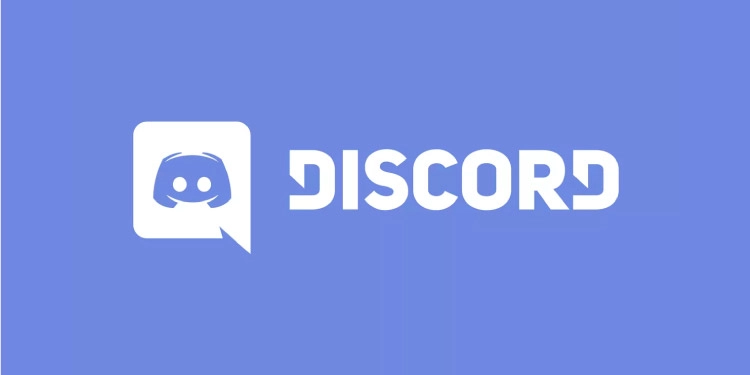
راه اندازی سرور Discord و دعوت از دوستان و خانواده برای پیوستن می تواند راهی مناسب برای برقراری ارتباط در فصل تعطیلات باشد. در این آموزش ، ما یک حساب کاربری ایجاد می کنیم ، یک سرور و سرویس گیرنده مستقر می کنیم ، کانال های مختلفی راه اندازی می کنیم و سپس افراد را به چت و اشتراک فایل ها به داخل سرور دعوت می کنیم. ما همچنین سریعاً به سیستم مجوزها می دهیم.
یک حساب Discord ایجاد کنید
ما برای ایجاد یک حساب کاربری با مراجعه به سایت www.discord.com شروع می کنیم. دکمه Login را در سمت راست بالای سایت انتخاب کنید و درست در زیر قسمت ورود به سیستم ، پیوند “ثبت نام” را پیدا خواهید کرد. روی آن کلیک کنید ، سپس آدرس ایمیل ، نام کاربری و رمزعبور خود را اضافه کنید. شما همچنین باید تاریخ تولد خود را اضافه کنید.
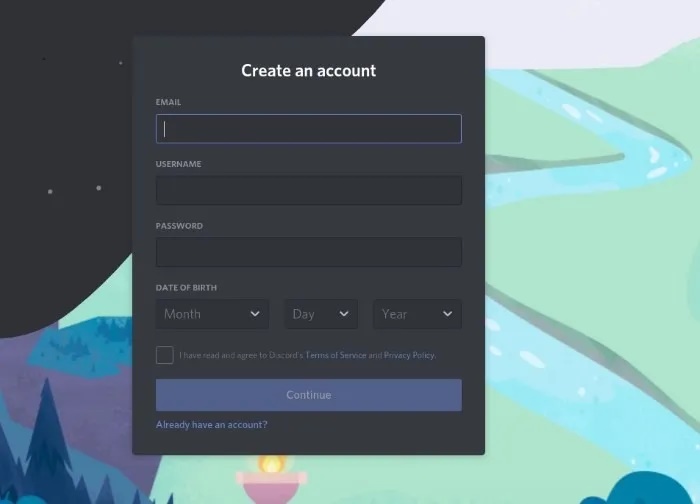
پس از فعال شدن حساب ، از شما خواسته می شود یک سرور جدید بسازید.
یک سرور درست کنید
“سرور” به سادگی یک فضای آنلاین است که به افراد خاصی متصل خواهد شد ، و در این مورد ، شما مالک آن خواهید بود. یک کاربر Discord ممکن است به ده ها یا حتی صدها سرور تعلق داشته باشد .
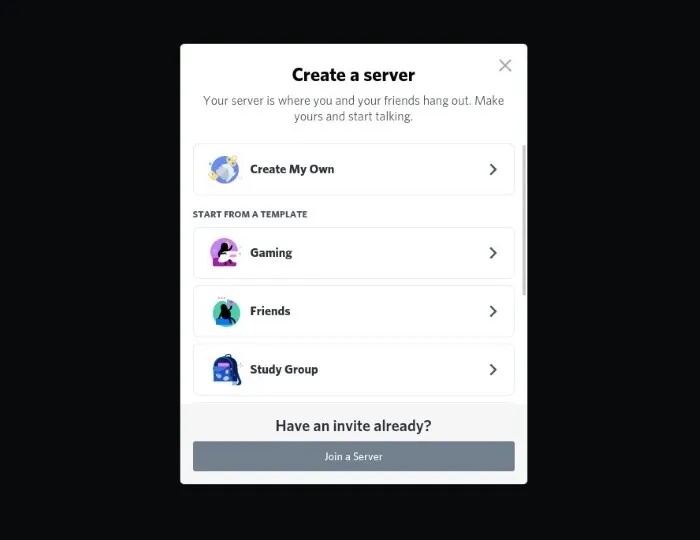
صفحه راه اندازی سرور مجموعه ای از الگوها را برای استفاده های معمول ارائه می دهد.
برای راه اندازی ، روی نماد “+” در انتهای سمت چپ کلیک کنید. مجموعه ای از الگوها وجود دارد ، اما ما مستقیماً می رویم برای “Create My Own”. به سرور خود یک نام مناسب اختصاص دهید (به یاد داشته باشید که کاربران شما ممکن است به سرورهای زیادی تعلق داشته باشند ، بنابراین خوب است که متمایز باشید) و یک تصویر یا نماد را بارگذاری کنید. اگر مورد دوم را انجام ندهید ، در نهایت با یک دایره خسته کننده همراه خواهید بود که در آن حروف اول نام سرور وجود دارد.
اکنون شما یک مدیر سرور هستید. هیجان انگیز نیست ؟
انجمن خود را ایجاد کنید
راه اندازی با گزینه دعوت از برخی از کاربران به پایان می رسد. می توانید به صورت جداگانه از کاربران دعوت کنید ، اما گزینه سریعتر انتخاب گزینه “Invite via link” است. این گزینه به شما URL می دهد که می توانید با شرکت کنندگان به اشتراک بگذارید. اگر آنها قبلاً حساب های Discord داشته باشند ، به سرور شما اضافه می شوند و در صورت نداشتن ، ابتدا از آنها خواسته می شود تا حساب کاربری خود را ایجاد کنند. پس از پیوستن کاربران ، آنها می توانند در کانال های پیش فرض نوشتار و صدا شرکت کنند و همچنین پیام های مستقیم را برای شما ارسال کنند. با نگاه کردن به زیر نماد Discord در بالای صفحه باریک در سمت چپ ، این موارد قابل دسترسی هستند.
برای مشاهده سابقه گپ خود ، یک کاربر را از لیست انتخاب کنید. در بالای قسمت chat history ، نمادهایی را برای شروع تماس صوتی یا ویدیویی ، مشاهده پیام های پین شده (ذخیره شده) یا افزودن شرکت کنندگان اضافی به گپ گروهی مشاهده خواهید کرد. گپ های گروهی تاریخچه خود را حفظ می کنند.
یک client دسک تاپ یا موبایل دانلود کنید
Discord در یک مرورگر عالی است ، اما وقتی به عنوان یک برنامه در حال اجرا است ، واقعاً به خود می آید. برنامه هایی برای ویندوز ، Linux ، مک ، اندروید و iOS در دسترس هستند. نرم افزار را در فروشگاه برنامه خود یا از وب سایت Discord پیدا کنید.
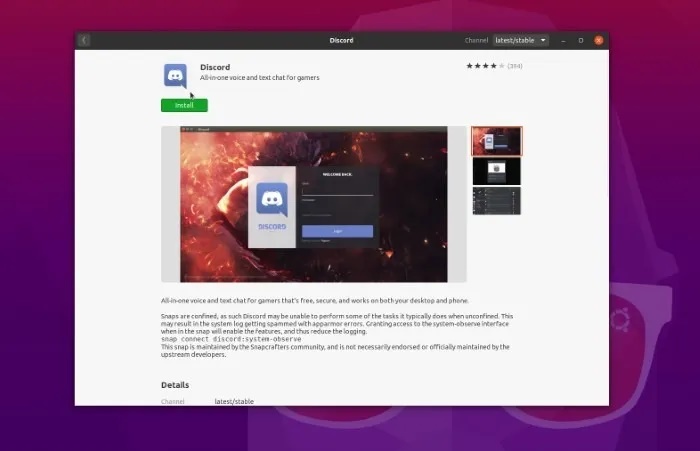
ما از طریق مدیر نرم افزار اوبونتو نصب کردیم ، و در ابتدا نرم افزار چند به روزرسانی انجام داد ، و سپس اعتبارنامه خود را درخواست کردیم. پس از نصب این نرم افزار ، می توانید پیشنهاد آن را برای ارائه اعلان های دسک تاپ بپذیرید. با دریافت پیام های جدید ، پیام ها در کشوی اعلانات شما نشان داده می شوند.
کانال ایجاد کنید
سودمندی راه اندازی سرور چت Discord به این دلیل است که می توانید مکالمات را به کانالهای خاصی منتقل کنید ، کانالهایی که می توانند برای همه یا فقط برای کاربران خاص باز باشند. برای راه اندازی کانال ، روی نماد “+” در قسمت TEXT CHANNELS در پنجره سمت چپ کلیک کنید. نامی را ارائه دهید و سپس مجوزها را تنظیم کنید ، و کانال شما در این سرور در دسترس همه قرار خواهد گرفت.
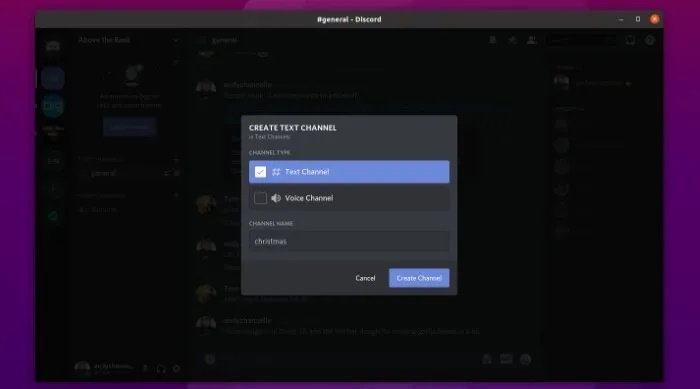
با فیلتر کردن مکالمات در کانال ها ، می توانید مکالمه را ادامه دهید بدون اینکه گم شوید.
می توانید موارد را به کاربران خاص محدود کنید. برای انجام این کار ، ابتدا باید یک “role” تنظیم کنید ، کاربران را به آن نقش اضافه کنید ، سپس آن نقش را برای یک کانال اعمال کنید.
مدیریت نقش ها و مجوزها
نقش ها در تنظیمات مدیریت می شوند. (سرور را انتخاب کنید و از پیکان کنار عنوان آن برای باز کردن منو استفاده کنید ، سپس تنظیمات سرور را انتخاب کنید.)
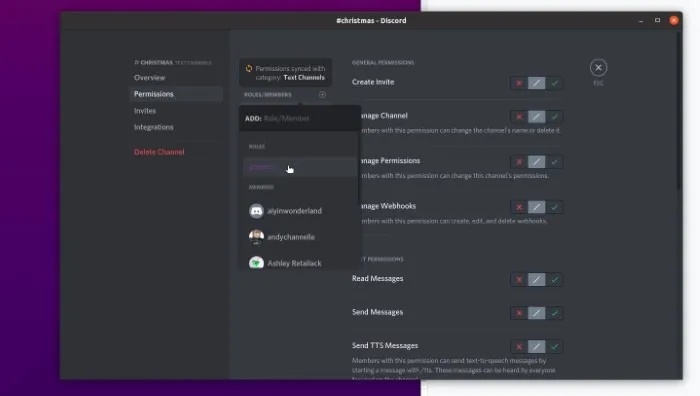
نقش ها به شما امکان می دهند برخی از مکالمات گروهی را خصوصی نگه دارید.
برای دیدن نقشهای فعلی خود روی Roles در سمت چپ کلیک کنید – فقط باید یک گزینه وجود داشته باشد : everyone. روی نماد کوچک “+” در کنار عنوان Roles کلیک کنید و نام جدیدی در سمت راست تایپ کنید. سپس می توانید یک رنگ برجسته برای نقش انتخاب کرده و مجوزها را تنظیم کنید.
مجوزهای زیادی وجود دارد و پیش فرض ها معمولاً مشکلی ندارند. با این حال ، توصیه می کنیم “Manage Messages” را انتخاب کنید تا سایر کاربران بتوانند پیام ها را به کانال ها پین کنند و “Manage Emojis” تا بتوانند شکلک های سفارشی خود را اضافه کنند.
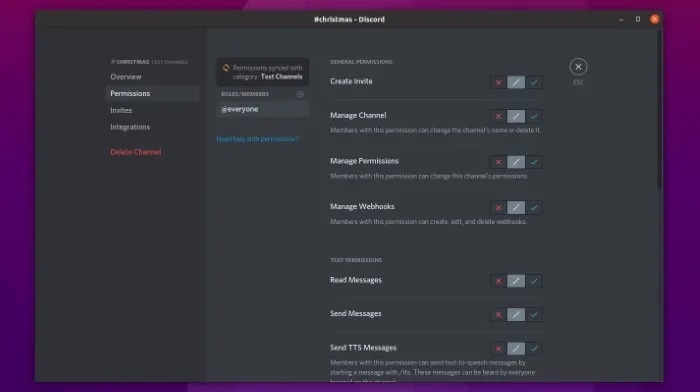
هر نقش می تواند یک مجموعه مجوز کامل داشته باشد که پیش فرض را لغو می کند.
برای ایجاد نقش دکمه ذخیره را بزنید.
بعد ، به قسمت “Server Settings -> Members page” بروید ، در اینجا لیستی از کاربران را مشاهده خواهید کرد. برای دیدن لیستی از گروه های موجود روی نماد “+” در کنار یک نام کلیک کنید. گروه را برای اختصاص دادن کاربر انتخاب کنید. شما می توانید به عنوان سرپرست به همه گروه ها دسترسی داشته باشید.
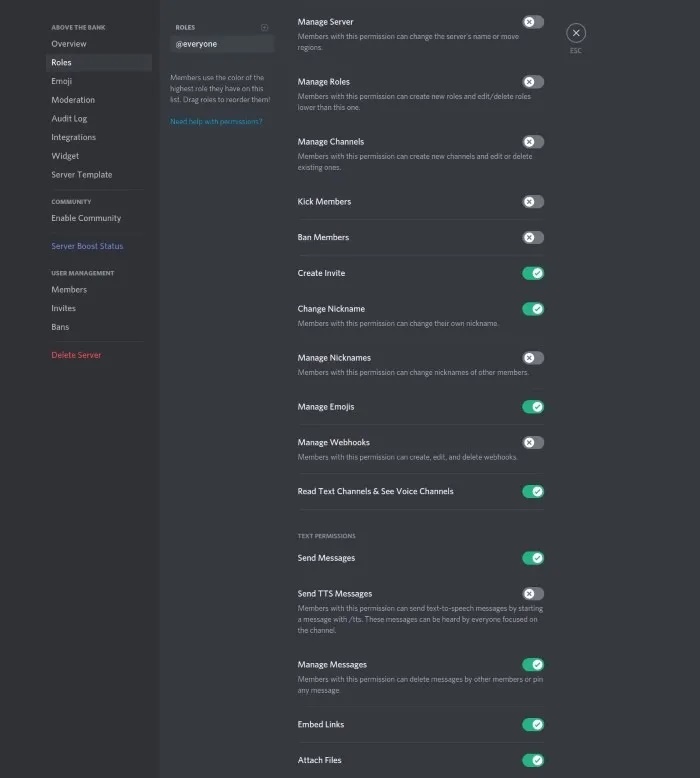
در آخر ، به تنظیمات کانال جدید خود برگردید ، روی Permissions کلیک کنید ، نماد “+” را در کنار ROLES / MEMBERS انتخاب کنید و نقش تازه ایجاد شده خود را انتخاب کنید. برای خصوصی سازی کانال ، روی نقش veryone کلیک کنید و گزینه های “Read Messages” و “Send Messages” را خاموش کنید. برای غیرقابل مشاهده بودن آن برای افراد غیر عضو ، مجوزهای everyone را به پایین پیمایش کنید و اطمینان حاصل کنید که “Read Text Channels & See Voice Channels” در موقعیت خاموش است.
به سرورهای بیشتری بپیوندید
وقتی کسی پیوند سرور را با شما به اشتراک می گذارد ، می توانید به راحتی روی آن کلیک کنید و به سرور بپیوندید. در لیست سمت چپ ظاهر می شود.
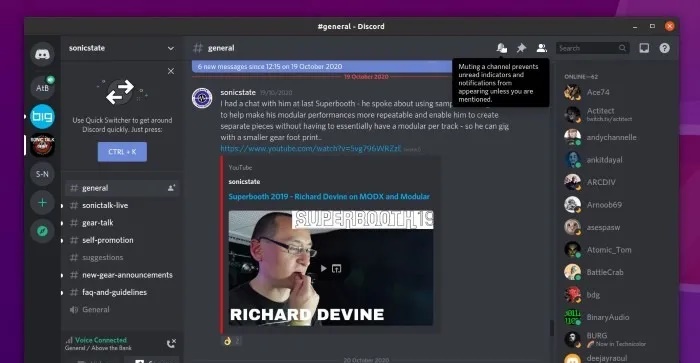
وقتی به تعداد زیادی انجمن متصل هستید ، گزینه بی صدا کردن اعلانات می تواند یک محافظ سالم باشد.
اکنون که راه اندازی سرور Discord را به پایان رسانده اید ، برای بهبود سرور Discord خود ، ربات ها را بررسی کنید . اگر در ارتباط با خانواده خود مشکلی دارید ، زوم و اسکایپ گزینه های خوبی برای انجام تماس های ویدیویی هستند ، اما از همان ویژگی های کانال دار برخوردار نیستند و اگر ویژگی های گسترده تر جامعه را نمی خواهید ، Slack خوب است.











دیدگاه ها